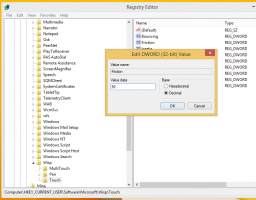Lisage veebisait Windows 10 menüüs Start menüüsse Kõik rakendused
Veebisaidi lisamine Windows 10 menüüs Start kõikidesse rakendustesse
Windows 10-ga on kaasas täielikult ümbertöödeldud menüü Start, mis ühendab Windows 8-s kasutusele võetud reaalajas plaadid klassikaliste rakenduste otseteedega. Sellel on adaptiivne disain ja seda saab kasutada erineva suuruse ja eraldusvõimega ekraanidel. Selles artiklis näeme, kuidas lisada mõni veebisait Start-menüü alale Kõik rakendused, kuhu on salvestatud enamik rakenduste otseteid. See töötab isegi veebisaitide puhul, mis seda ei tee pakkuda progressiivseid veebirakendusi.
Reklaam
Menüü Start operatsioonisüsteemis Windows 10
Windows 10-ga on kaasas täielikult ümbertöödeldud menüü Start, mis ühendab Windows 8-s kasutusele võetud reaalajas plaadid klassikaliste rakenduste otseteedega. Sellel on adaptiivne disain ja seda saab kasutada erineva suuruse ja eraldusvõimega ekraanidel.

Alates Windows 10 mai 2019 värskendusest, mida tuntakse ka kui versioonid 1903 ja 19H1, on menüüs Start oma protsess mis võimaldab sellel kiiremini ilmuda, suurendab selle töökindlust. Peale selle on menüüs Start tehtud mitmeid kasutatavuse täiustusi.
Windows 10 Start-menüüs on teie arvutisse installitud universaalsete (poe) rakenduste jaoks Live Tile tugi. Kui kinnitate sellise rakenduse menüüsse Start, kuvab selle reaalajas paanis dünaamilist sisu, nagu uudised, ilmateade, pildid ja nii edasi. Näiteks võite lisada a kasulik andmekasutus Live Tile.
Alates sisse versioon 1909, tuntud ka kui 2019. aasta novembri värskendus, laieneb menüü Start automaatselt, kui hõljutate kursorit vasakpoolsete ikoonide kohal. See uus käitumine on midagi, mis mõnele kasutajale ei meeldi. Vaata Keela Start-menüü automaatne laiendamine hiirekursori kohal operatsioonisüsteemis Windows 10
Start-menüü kohandamine
Traditsiooniliselt võimaldab Windows kohandada menüü Start kõigi arvutikasutajate jaoks või ainult teie konto jaoks. Saate lisada a mis tahes programmi otsetee menüüsse Start. Samuti saate sinna panna veebisaidi, millele pääsete igal ajal Start-menüüst.
Enne jätkamist tasub mainida, et Windows 10 menüü Start ei saa kuvada rohkem kui 2048 üksust. Menüüs Start olevate üksuste mõõtmiseks vaadake artiklit
Mitu Start-menüü otseteed teil Windows 10-s on.
Ühesõnaga sina tuleb avada PowerShell ja tippige või kopeerige ja kleepige järgmine käsk:
Get-StartApps | mõõta
Vaadake väljundis rida "Loendamine".
Samuti on mõned artiklis mainitud kaustad peidetud. Peate sisse lülitama Peidetud failid File Exploreris neid näha.
Lõpuks ala Kõik rakendused saab keelata. Võimalik, et peate selle lubama.
Veebisaidi lisamiseks kõigi rakenduste hulka Windows 10 menüüs Start,
- Tippige või kopeerige ja kleepige File Exploreri aadressiribale järgmine rida:
%AppData%\Microsoft\Windows\Start Menu\Programs
- Vajutage sisestusklahvi, et avada kaust, mis sisaldab teie kasutajakonto menüü Start otseteid. Need otseteed on nähtavad menüüs Start, kui olete oma kontoga sisse logitud ja teie arvuti teised kasutajad ei näe neid.

- Uue otsetee loomiseks paremklõpsake tühjal kohal. Valige Uus > Otsetee paremklõpsu menüüst.

- Tippige või kleepige otsetee sihtkasti saidi URL, millele soovite otsetee luua.

- Vajadusel muutke otsetee nime ja selle ikooni.


Sa oled valmis!
Märkus. Rakenduste rühmad jaotises Kõik rakendused on esindatud kaustadega. Uue grupi loomiseks looge lihtsalt soovitud nimega uus kaust ja pange siia oma lemmikotseteed.
Samuti, kui kustutate mõne otsetee, kaob see menüüst Start ainult teie kasutajakontolt.
Lisage veebisait kõikidele rakendustele menüüs Start Kõigile kasutajatele
- Tippige või kopeerige ja kleepige järgmine rida File Exploreri aadressiribale:
%ALLUSERSPROFILE%\Microsoft\Windows\Start Menu\Programs.
- Kõigi kasutajate jaoks menüü Start otseteid sisaldava kausta avamiseks vajutage sisestusklahvi. Need otseteed on kõigi arvuti kasutajate jaoks nähtavad menüüs Start.

- Uue otsetee loomiseks paremklõpsake tühjal kohal. Valige Uus > Otsetee paremklõpsu menüüst.

- Tippige või kleepige otsetee sihtkasti saidi URL, millele soovite otsetee luua.

- Vajadusel muutke otsetee nime ja selle ikooni.


Sa oled valmis. Jällegi on siin loodud otseteed ja alamkaustad nähtavad kõigile kasutajatele.
Eespool kirjeldatud meetodid on ilmsed ja peavad olema hästi teada. Teise võimalusena võite sama saavutamiseks kasutada brausereid.
Brauserite kasutamine
Klassikalises Edge'is (EdgeHTML, aegunud, kuid endiselt saadaval Windows 10 stabiilsetes versioonides) on menüü (Alt + F) > Rohkem tööriistu > Kinnita see sait Start. See lisab Windows 10 menüüsse Start paani.
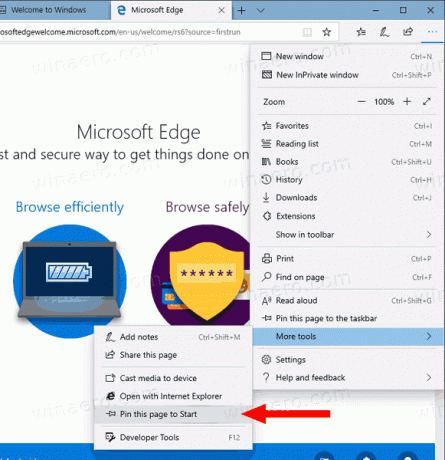
Uus Chromiumipõhine Edge võimaldab kinnitada veebisaite tegumiribale ja progressiivsete rakenduste installimine. Vaadake järgmist.

Lõpuks hea vana Internet Explorer võimaldab lisada veebisaite otse rakenduste menüüsse Start, täpselt sama, mida me eespool käsitsi tegime. Internet Exploreris saate klõpsata tööriistaribal hammasrattaikoonil ja valida Lisage sait rakendustesse menüüst!
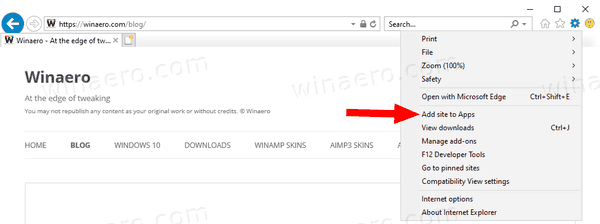
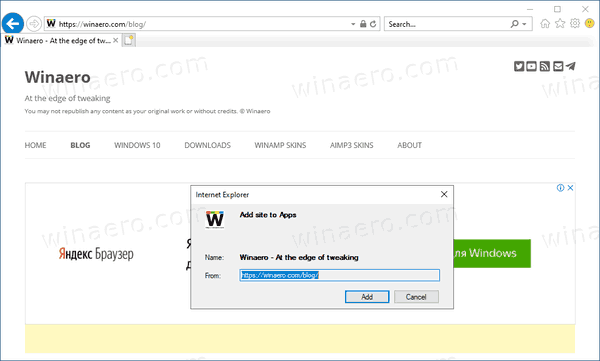

See on kõik!